Unity背景音乐管理器实现方法
在Unity中实现背景音乐的控制功能,创建一个单例模式的音乐管理器,确保在项目中只有一个音乐管理器实例,并且可以在其他脚本中轻松调用。音乐文件,如果需求是加载本地路径的文件,推荐使用 UnityWebRequest。
·
在Unity中实现背景音乐的控制功能,创建一个单例模式的音乐管理器,确保在项目中只有一个音乐管理器实例,并且可以在其他脚本中轻松调用。
1.创建音乐管理器脚本
创建一个名为 MusicManager 的脚本,用于管理背景音乐的播放、暂停、音量控制等功能。
using UnityEngine;
public class MusicManager : MonoBehaviour
{
// 单例模式实例,确保全局只有一个 MusicManager 实例
public static MusicManager Instance { get; private set; }
// 用于播放音乐的 AudioSource 组件
private AudioSource audioSource;
// Awake 方法在脚本实例化时调用
private void Awake()
{
// 检查是否已经存在一个 MusicManager 实例
if (Instance == null)
{
// 如果不存在,将当前实例设为单例
Instance = this;
// 确保在场景切换时不会销毁该对象
DontDestroyOnLoad(gameObject);
// 获取 AudioSource 组件
audioSource = GetComponent<AudioSource>();
}
else
{
// 如果已经存在一个实例,销毁当前对象以避免重复
Destroy(gameObject);
}
}
/// <summary>
/// 播放指定的背景音乐
/// </summary>
/// <param name="clip">要播放的音频剪辑</param>
public void PlayMusic(AudioClip clip)
{
// 如果当前正在播放音乐,先停止
if (audioSource.isPlaying)
{
audioSource.Stop();
}
// 设置新的音频剪辑
audioSource.clip = clip;
// 播放音乐
audioSource.Play();
}
/// <summary>
/// 暂停当前播放的音乐
/// </summary>
public void PauseMusic()
{
// 如果当前正在播放音乐,暂停
if (audioSource.isPlaying)
{
audioSource.Pause();
}
}
/// <summary>
/// 继续播放当前暂停的音乐
/// </summary>
public void ResumeMusic()
{
// 如果当前音乐处于暂停状态,继续播放
if (!audioSource.isPlaying)
{
audioSource.UnPause();
}
}
/// <summary>
/// 设置音乐的音量
/// </summary>
/// <param name="volume">音量值,范围 0 到 1</param>
public void SetVolume(float volume)
{
// 使用 Mathf.Clamp 确保音量值在 0 到 1 之间
audioSource.volume = Mathf.Clamp(volume, 0f, 1f);
}
/// <summary>
/// 静音音乐
/// </summary>
public void Mute()
{
// 将 AudioSource 的 mute 属性设为 true
audioSource.mute = true;
}
/// <summary>
/// 取消静音
/// </summary>
public void Unmute()
{
// 将 AudioSource 的 mute 属性设为 false
audioSource.mute = false;
}
/// <summary>
/// 停止播放音乐
/// </summary>
public void StopMusic()
{
// 停止 AudioSource 的播放
audioSource.Stop();
}
}2.创建音乐管理器对象
在Unity中创建一个空的GameObject,命名为 MusicManager,然后将 MusicManager 脚本附加到该对象上。接着,为该对象添加一个 AudioSource 组件,用于播放背景音乐。
3.在其他脚本中调用音乐管理器
在其他脚本中通过 MusicManager.Instance 来调用音乐管理器的功能。例如:
using UnityEngine;
public class GameController : MonoBehaviour
{
public AudioClip backgroundMusic;
private void Start()
{
// 播放背景音乐
MusicManager.Instance.PlayMusic(backgroundMusic);
// 设置音量
MusicManager.Instance.SetVolume(0.5f);
// 暂停音乐
MusicManager.Instance.PauseMusic();
// 继续播放音乐
MusicManager.Instance.ResumeMusic();
// 静音
MusicManager.Instance.Mute();
// 取消静音
MusicManager.Instance.Unmute();
// 停止音乐
MusicManager.Instance.StopMusic();
}
}优化:
使用 Resources.LoadAsync异步加载音乐文件,避免卡顿。(依赖 Resources 文件夹,内存占用高)。
使用UnityWebRequest加载音乐文件,如果需求是加载本地路径的文件,推荐使用 UnityWebRequest,它是 Unity 官方推荐的方式,支持异步加载且性能较好。
更多推荐
 已为社区贡献1条内容
已为社区贡献1条内容



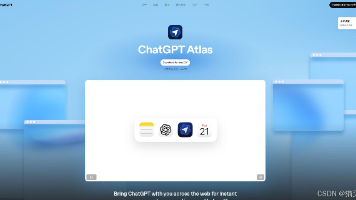
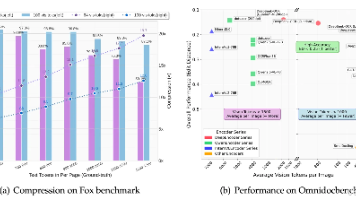





所有评论(0)